美图秀秀中怎么把一张图中一部分弄到另一张图中
来源:网络收集 点击: 时间:2024-04-15【导读】:
美图秀秀是我们平时经常用来修图的软件,那么美图秀秀中怎么把一张图中一部分弄到另一张图中呢?下面就来介绍一下美图秀秀中把一张图片中的部分放到另一张图片中的方法,希望对你有所帮助。工具/原料more美图秀秀美图秀秀中怎么把一张图中一部分弄到另一张图中1/8分步阅读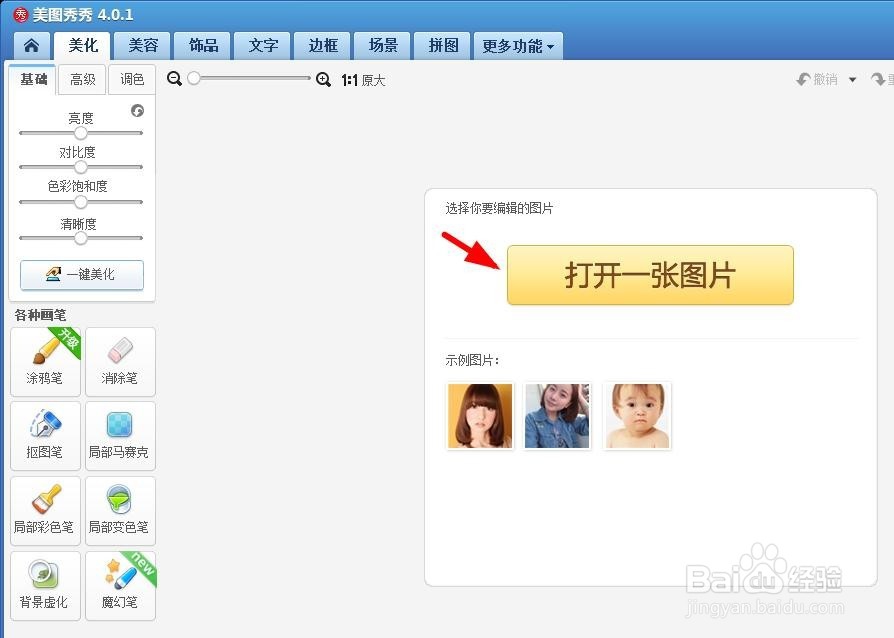
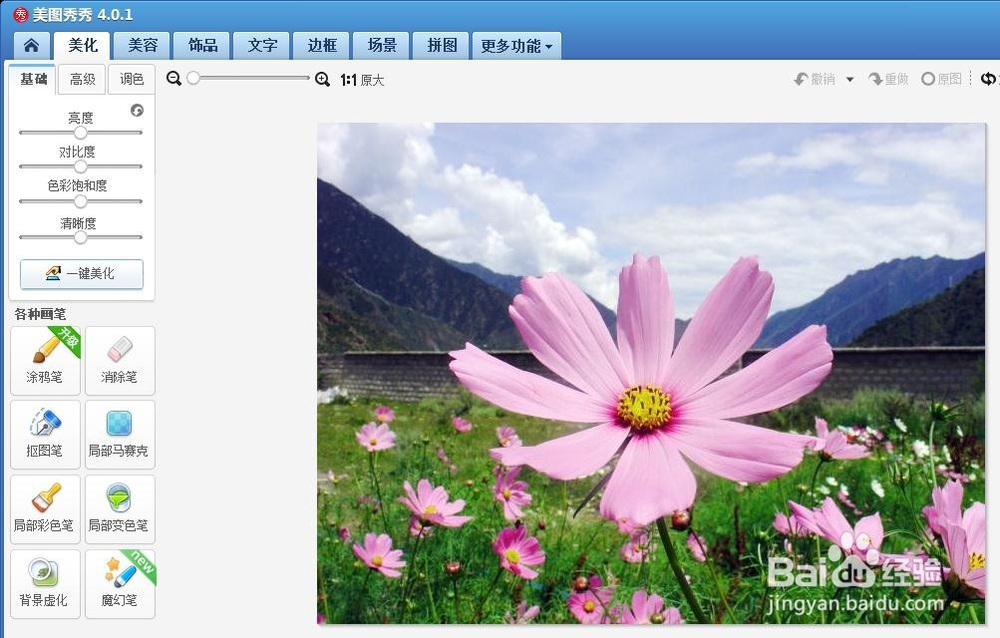 2/8
2/8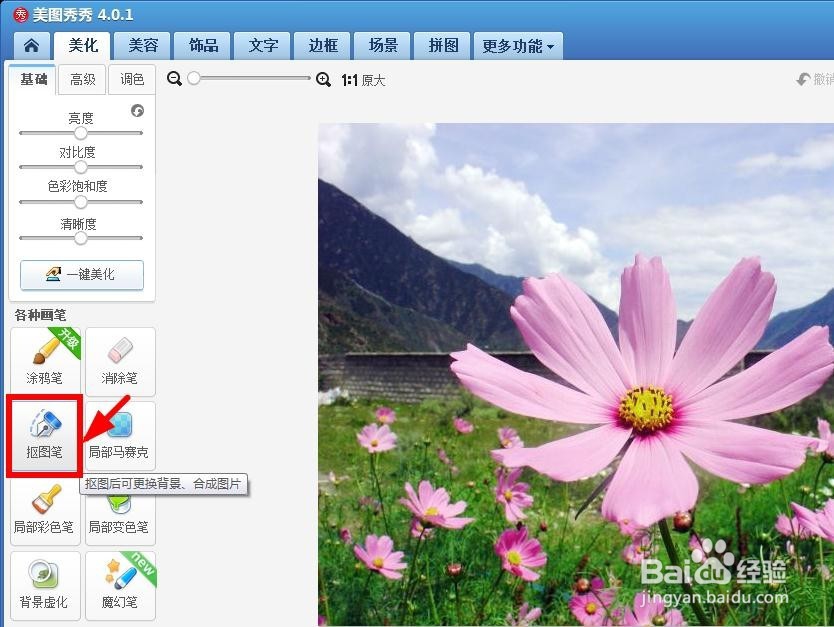 3/8
3/8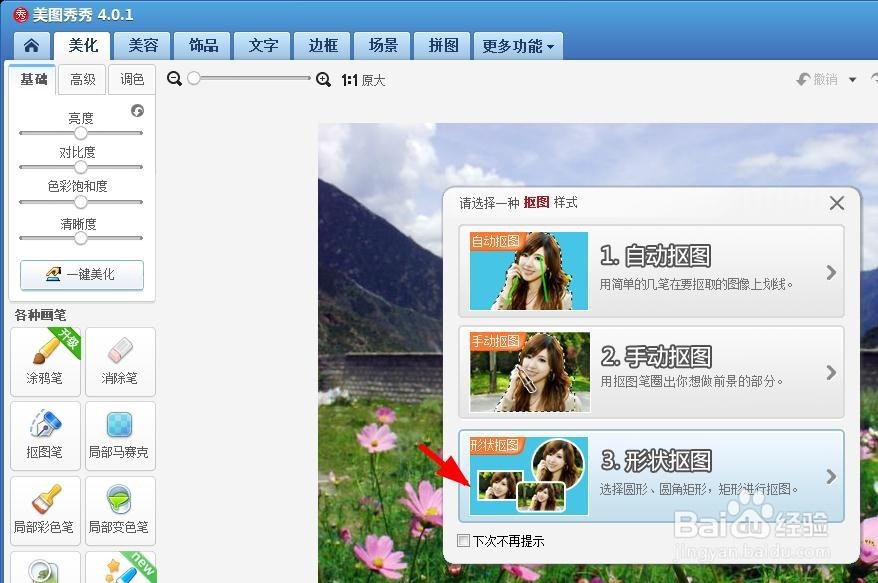 4/8
4/8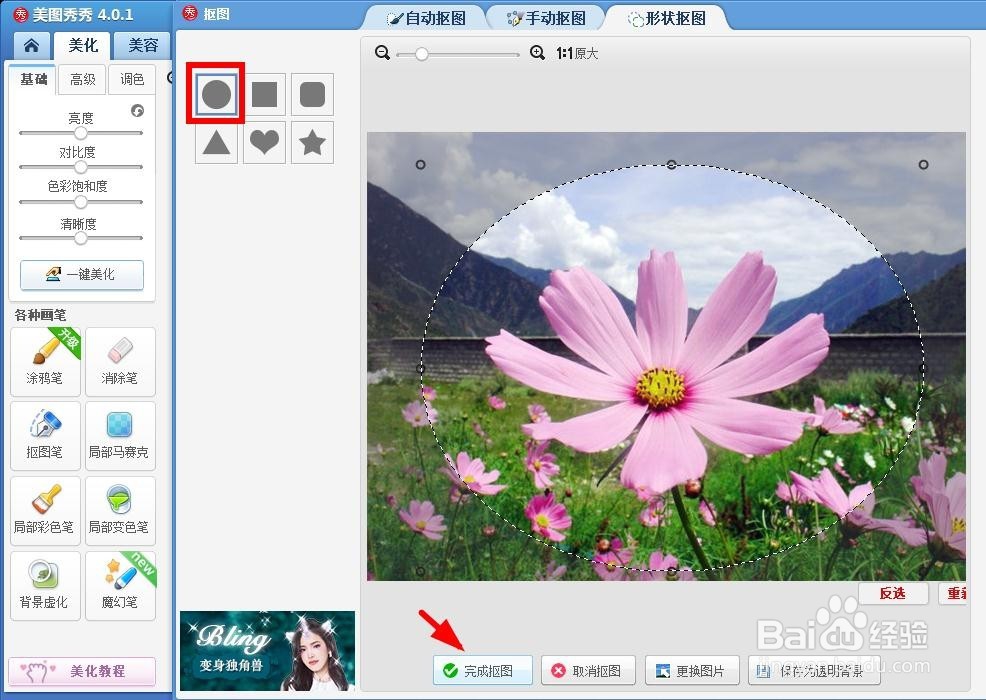 5/8
5/8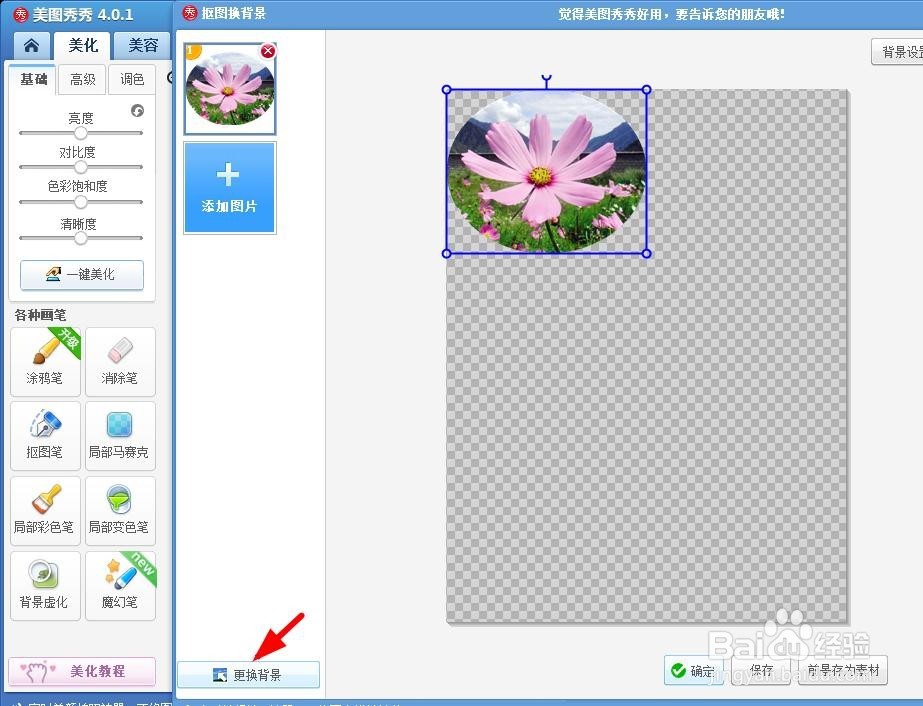 6/8
6/8
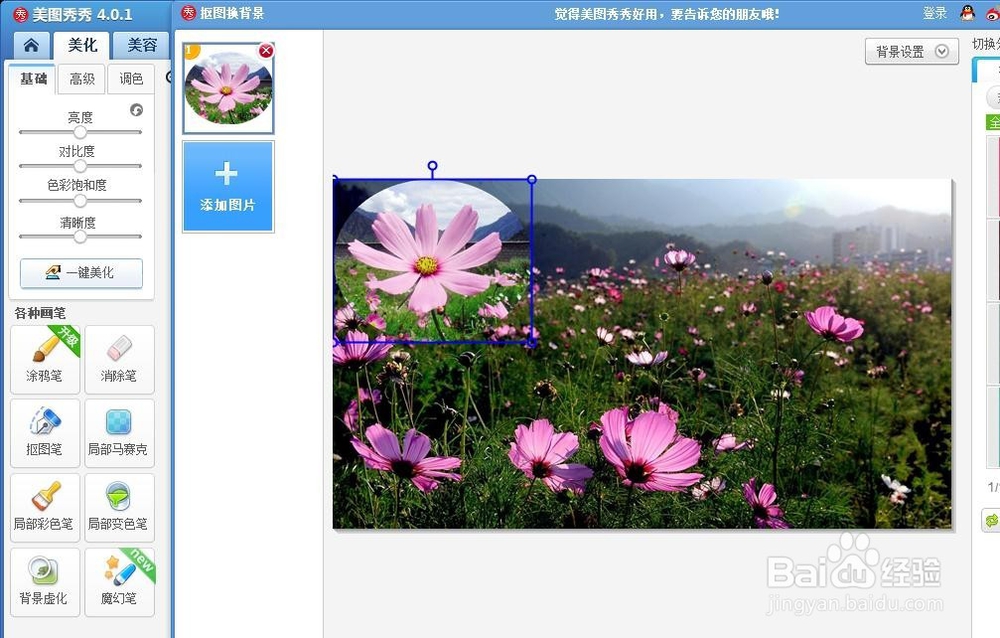 7/8
7/8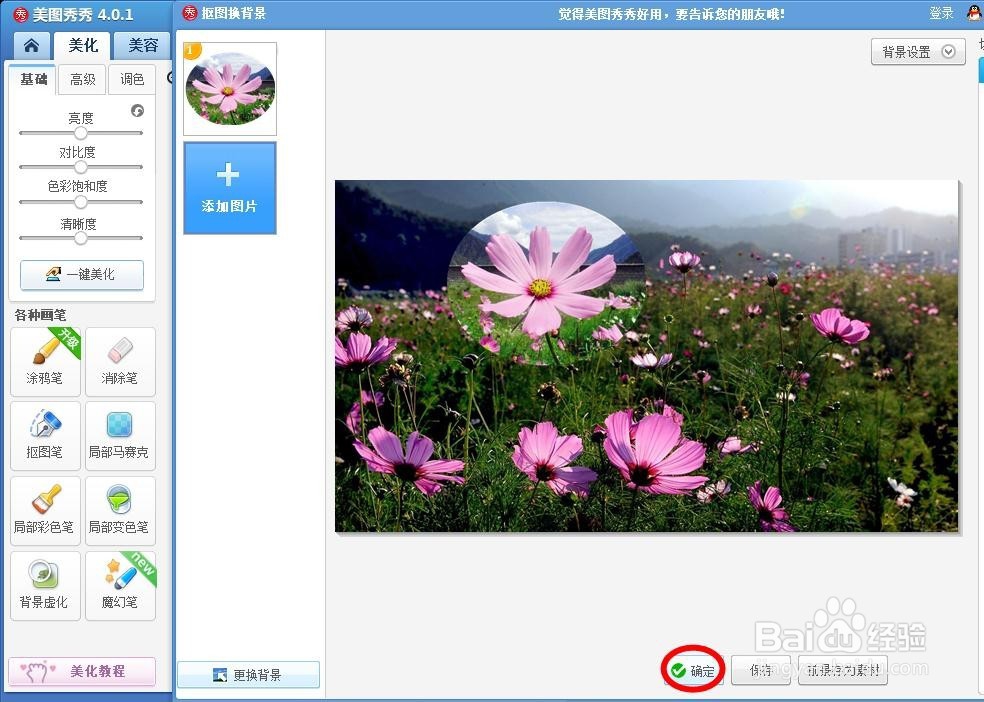 8/8
8/8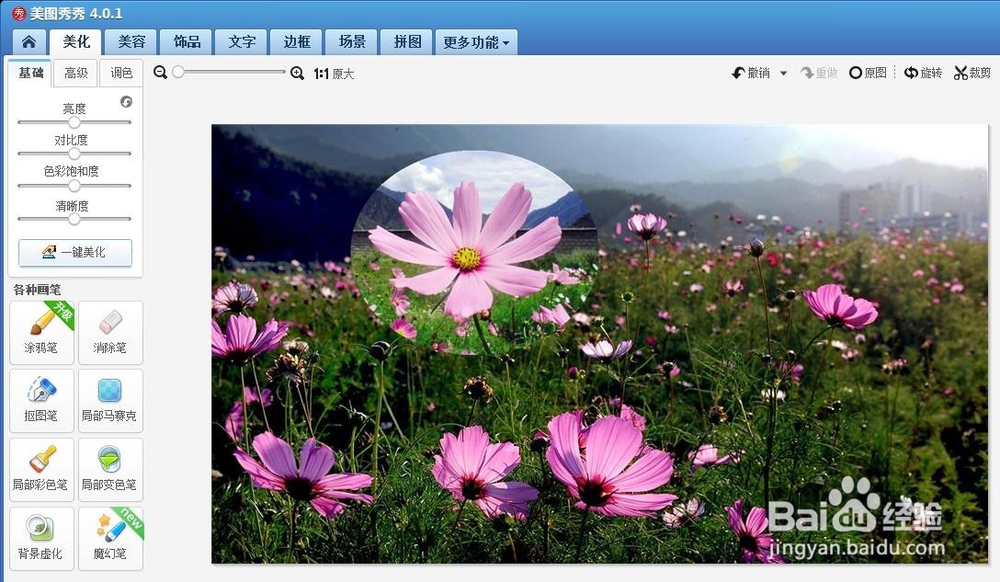 软件美图秀秀拼图修图
软件美图秀秀拼图修图
第一步:在美图秀秀中打开需要截取一部分的图片。
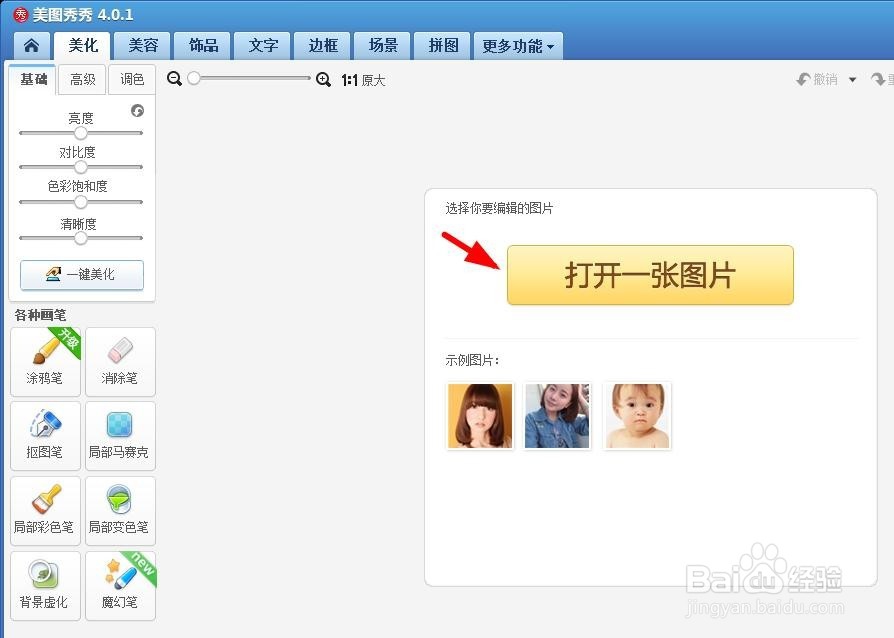
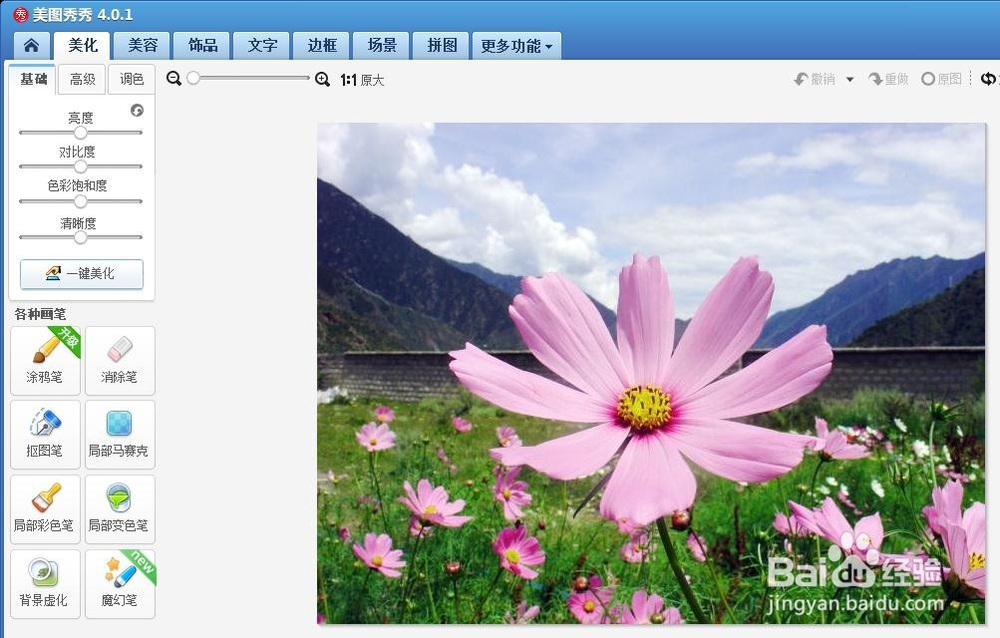 2/8
2/8第二步:在左侧工具栏中选择“抠图笔”。
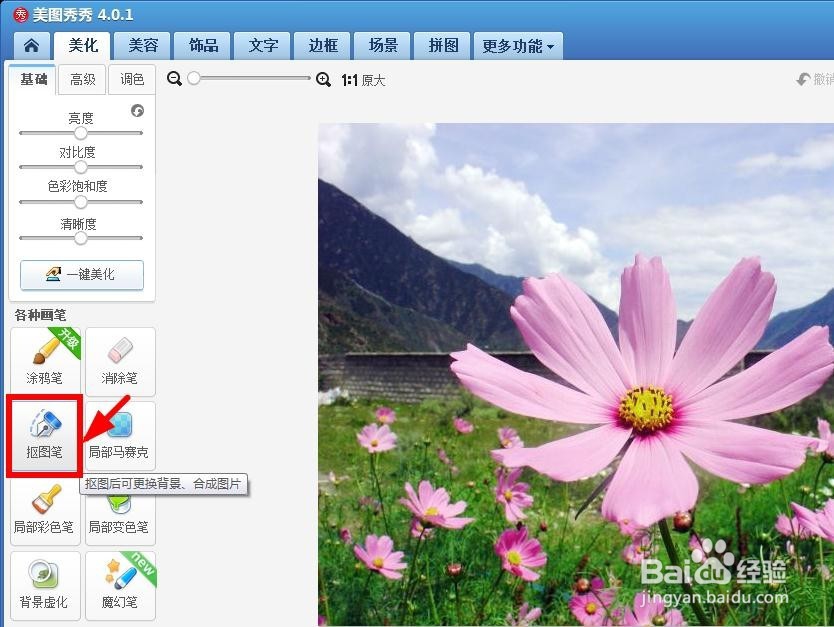 3/8
3/8第三步:抠图方式选择“形状抠图”。
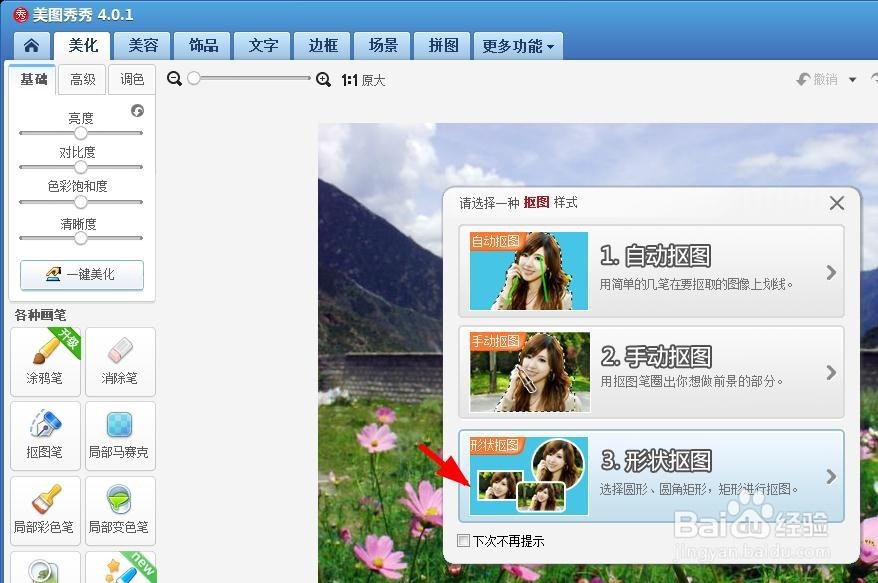 4/8
4/8第四步:在左侧选择抠图的形状,并在图片中按住鼠标左键拖动至合适的大小,单击“完成抠图”按钮。
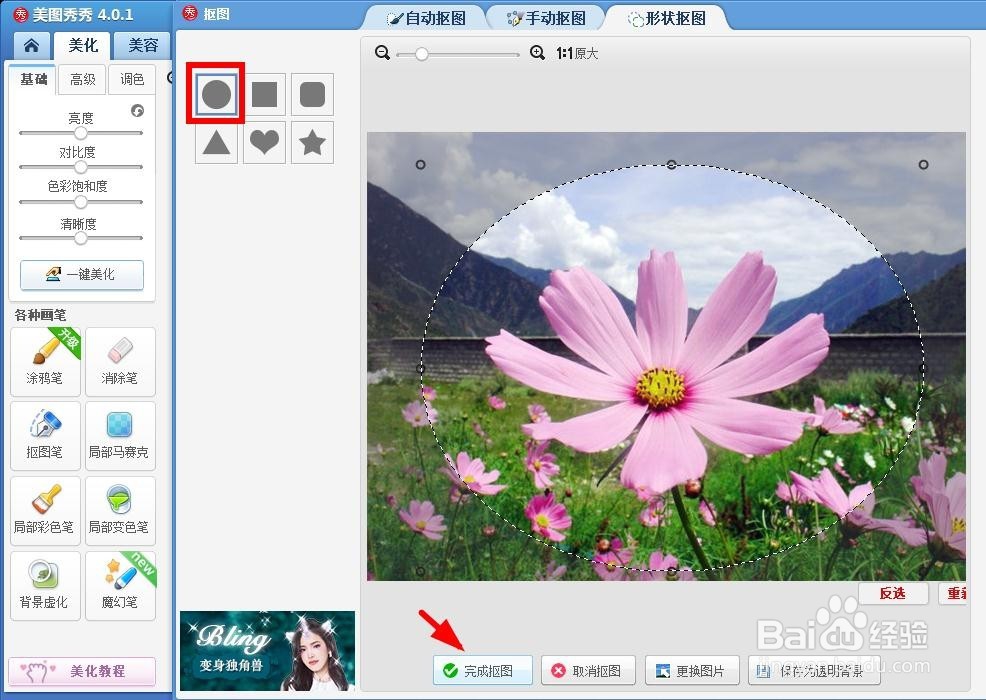 5/8
5/8第五步:在自动弹出的“抠图换背景”界面,单击左下角“更换背景”按钮。
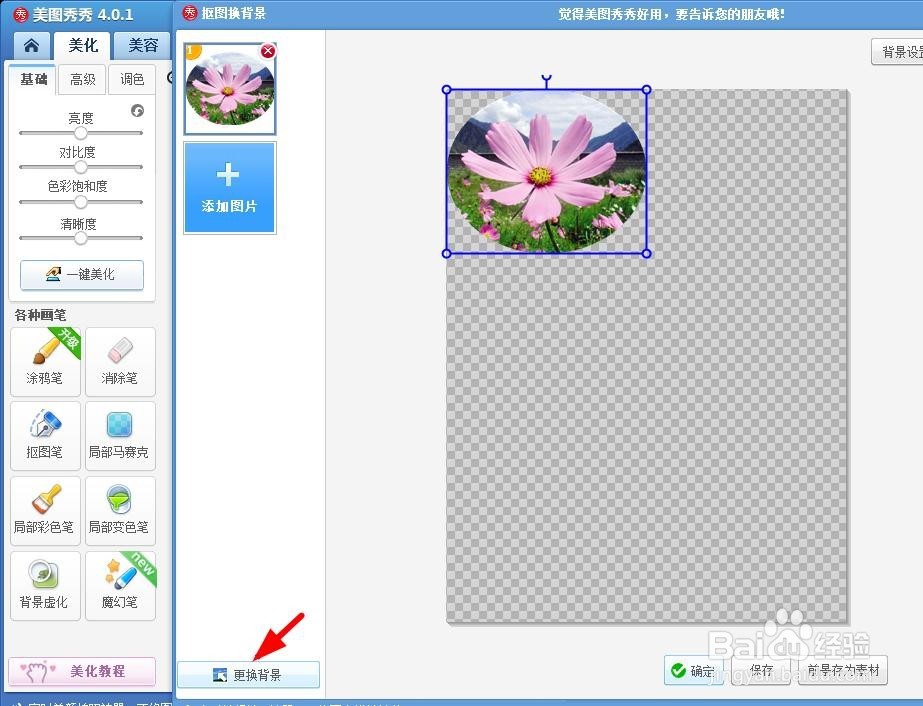 6/8
6/8第六步:选择背景图片并打开。

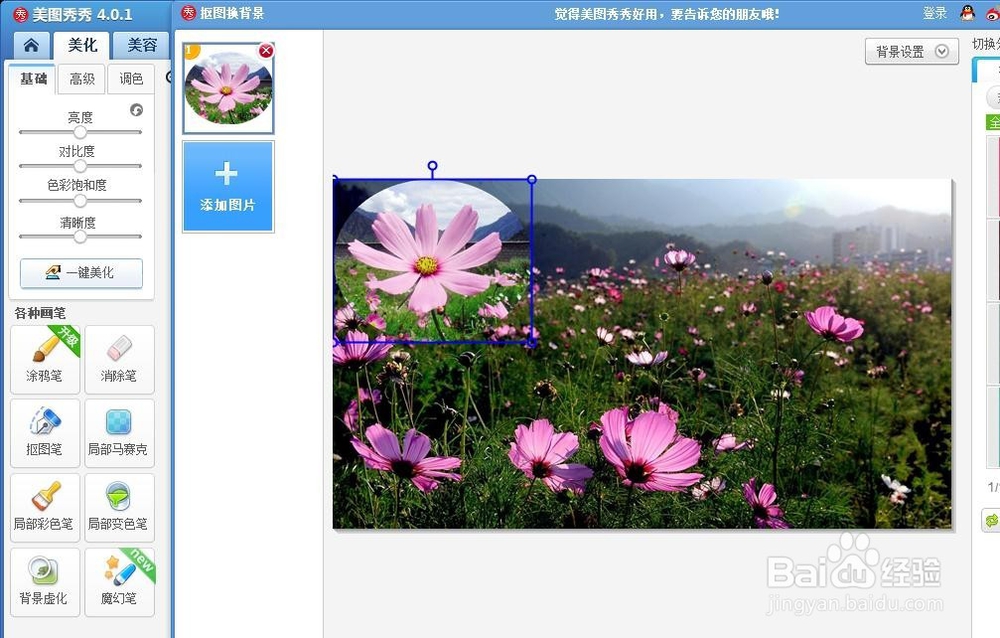 7/8
7/8第七步:将抠好的图片调整至合适的位置,单击“确定”按钮。
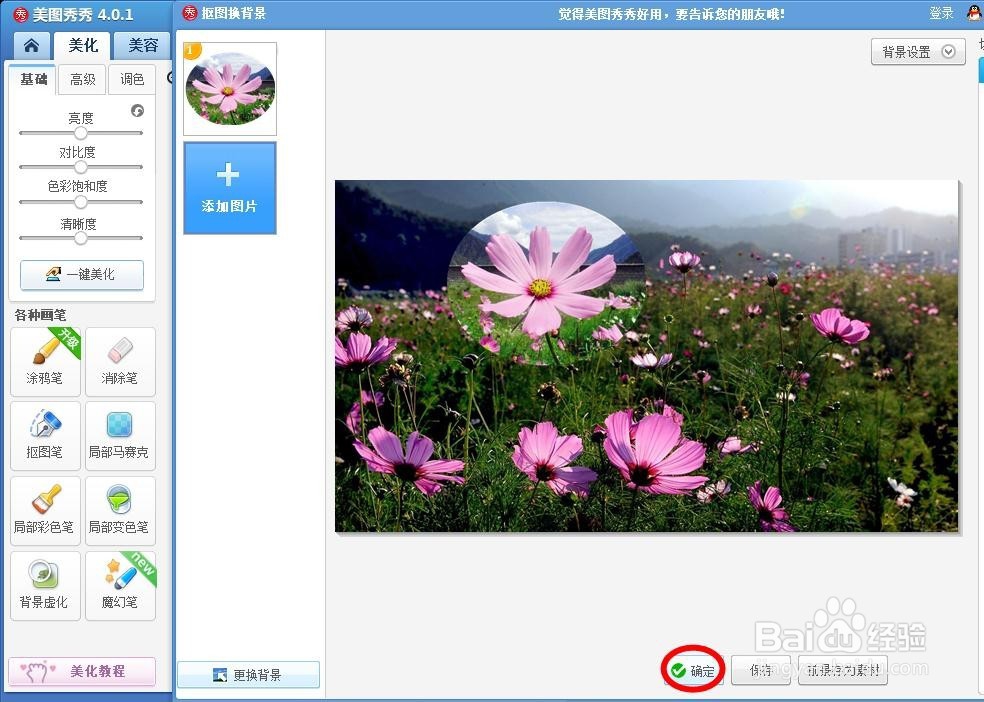 8/8
8/8完成操作,最终效果如下图所示。
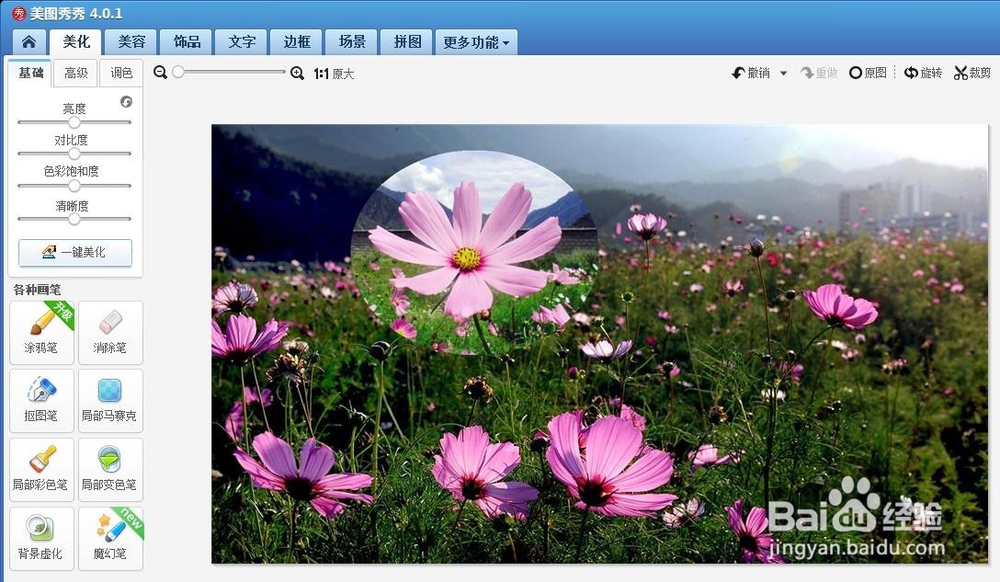 软件美图秀秀拼图修图
软件美图秀秀拼图修图 版权声明:
1、本文系转载,版权归原作者所有,旨在传递信息,不代表看本站的观点和立场。
2、本站仅提供信息发布平台,不承担相关法律责任。
3、若侵犯您的版权或隐私,请联系本站管理员删除。
4、文章链接:http://www.1haoku.cn/art_513782.html
上一篇:如何在Excel中使用WEEKNUM函数
下一篇:微信群视频聊天怎么开
 订阅
订阅